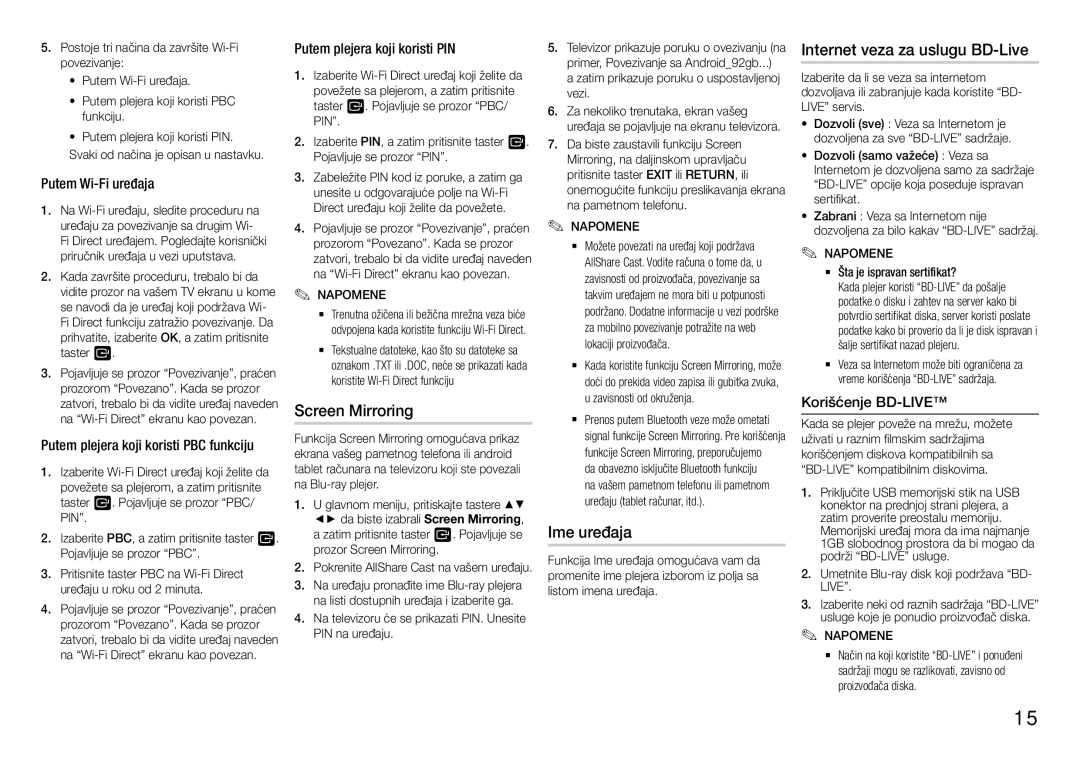5.Postoje tri načina da završite Wi-Fi povezivanje:
•Putem Wi-Fi uređaja.
•Putem plejera koji koristi PBC funkciju.
•Putem plejera koji koristi PIN. Svaki od načina je opisan u nastavku.
Putem Wi-Fi uređaja
1.Na Wi-Fi uređaju, sledite proceduru na uređaju za povezivanje sa drugim Wi- Fi Direct uređajem. Pogledajte korisnički priručnik uređaja u vezi uputstava.
2.Kada završite proceduru, trebalo bi da vidite prozor na vašem TV ekranu u kome se navodi da je uređaj koji podržava Wi- Fi Direct funkciju zatražio povezivanje. Da prihvatite, izaberite OK, a zatim pritisnite taster v.
3.Pojavljuje se prozor “Povezivanje”, praćen prozorom “Povezano”. Kada se prozor zatvori, trebalo bi da vidite uređaj naveden na “Wi-Fi Direct” ekranu kao povezan.
Putem plejera koji koristi PBC funkciju
1.Izaberite Wi-Fi Direct uređaj koji želite da povežete sa plejerom, a zatim pritisnite taster v. Pojavljuje se prozor “PBC/ PIN”.
2.Izaberite PBC, a zatim pritisnite taster v. Pojavljuje se prozor “PBC”.
3.Pritisnite taster PBC na Wi-Fi Direct uređaju u roku od 2 minuta.
4.Pojavljuje se prozor “Povezivanje”, praćen prozorom “Povezano”. Kada se prozor zatvori, trebalo bi da vidite uređaj naveden na “Wi-Fi Direct” ekranu kao povezan.
Putem plejera koji koristi PIN
1.Izaberite Wi-Fi Direct uređaj koji želite da povežete sa plejerom, a zatim pritisnite taster v. Pojavljuje se prozor “PBC/ PIN”.
2.Izaberite PIN, a zatim pritisnite taster v. Pojavljuje se prozor “PIN”.
3.Zabeležite PIN kod iz poruke, a zatim ga unesite u odgovarajuće polje na Wi-Fi Direct uređaju koji želite da povežete.
4.Pojavljuje se prozor “Povezivanje”, praćen prozorom “Povezano”. Kada se prozor zatvori, trebalo bi da vidite uređaj naveden na “Wi-Fi Direct” ekranu kao povezan.
✎NAPOMENE✎
`` Trenutna ožičena ili bežična mrežna veza biće odvpojena kada koristite funkciju Wi-Fi Direct.
`` Tekstualne datoteke, kao što su datoteke sa oznakom .TXT ili .DOC, neće se prikazati kada koristite Wi-Fi Direct funkciju
Screen Mirroring
Funkcija Screen Mirroring omogućava prikaz ekrana vašeg pametnog telefona ili android tablet računara na televizoru koji ste povezali na Blu-ray plejer.
1.U glavnom meniju, pritiskajte tastere ▲▼ ◄► da biste izabrali Screen Mirroring, a zatim pritisnite taster v. Pojavljuje se prozor Screen Mirroring.
2.Pokrenite AllShare Cast na vašem uređaju.
3.Na uređaju pronađite ime Blu-ray plejera na listi dostupnih uređaja i izaberite ga.
4.Na televizoru će se prikazati PIN. Unesite PIN na uređaju.
5.Televizor prikazuje poruku o ovezivanju (na primer, Povezivanje sa Android_92gb...) a zatim prikazuje poruku o uspostavljenoj vezi.
6.Za nekoliko trenutaka, ekran vašeg uređaja se pojavljuje na ekranu televizora.
7.Da biste zaustavili funkciju Screen Mirroring, na daljinskom upravljaču pritisnite taster EXIT ili RETURN, ili onemogućite funkciju preslikavanja ekrana na pametnom telefonu.
✎NAPOMENE✎
`` Možete povezati na uređaj koji podržava AllShare Cast. Vodite računa o tome da, u zavisnosti od proizvođača, povezivanje sa takvim uređajem ne mora biti u potpunosti podržano. Dodatne informacije u vezi podrške za mobilno povezivanje potražite na web lokaciji proizvođača.
`` Kada koristite funkciju Screen Mirroring, može doći do prekida video zapisa ili gubitka zvuka, u zavisnosti od okruženja.
`` Prenos putem Bluetooth veze može ometati signal funkcije Screen Mirroring. Pre korišćenja funkcije Screen Mirroring, preporučujemo
da obavezno isključite Bluetooth funkciju na vašem pametnom telefonu ili pametnom uređaju (tablet računar, itd.).
Ime uređaja
Funkcija Ime uređaja omogućava vam da promenite ime plejera izborom iz polja sa listom imena uređaja.
Internet veza za uslugu BD-Live
Izaberite da li se veza sa internetom dozvoljava ili zabranjuje kada koristite “BD- LIVE” servis.
• Dozvoli (sve) : Veza sa Internetom je dozvoljena za sve “BD-LIVE” sadržaje.
• Dozvoli (samo važeće) : Veza sa Internetom je dozvoljena samo za sadržaje “BD-LIVE” opcije koja poseduje ispravan sertifikat.
• Zabrani : Veza sa Internetom nije dozvoljena za bilo kakav “BD-LIVE” sadržaj.
✎✎ NAPOMENE
`` Šta je ispravan sertifikat?
Kada plejer koristi “BD-LIVE” da pošalje podatke o disku i zahtev na server kako bi potvrdio sertifikat diska, server koristi poslate podatke kako bi proverio da li je disk ispravan i šalje sertifikat nazad plejeru.
`` Veza sa Internetom može biti ograničena za vreme korišćenja “BD-LIVE” sadržaja.
Korišćenje BD-LIVE™
Kada se plejer poveže na mrežu, možete uživati u raznim filmskim sadržajima korišćenjem diskova kompatibilnih sa “BD-LIVE” kompatibilnim diskovima.
1.Priključite USB memorijski stik na USB konektor na prednjoj strani plejera, a zatim proverite preostalu memoriju. Memorijski uređaj mora da ima najmanje 1GB slobodnog prostora da bi mogao da podrži “BD-LIVE” usluge.
2.Umetnite Blu-ray disk koji podržava “BD- LIVE”.
3.Izaberite neki od raznih sadržaja “BD-LIVE” usluge koje je ponudio proizvođač diska.
✎NAPOMENE✎
`` Način na koji koristite “BD-LIVE” i ponuđeni sadržaji mogu se razlikovati, zavisno od proizvođača diska.